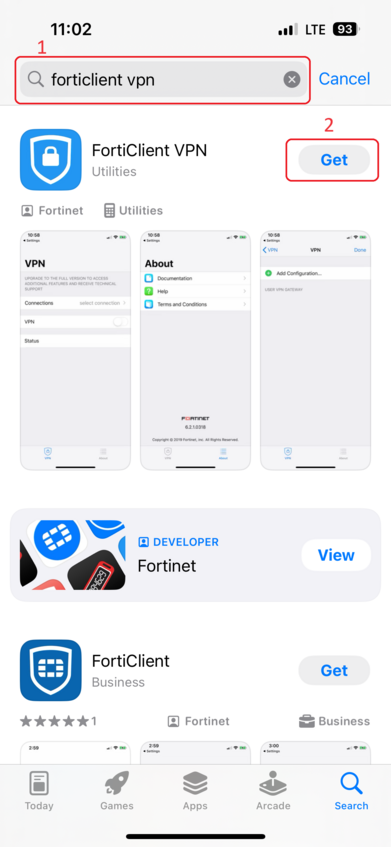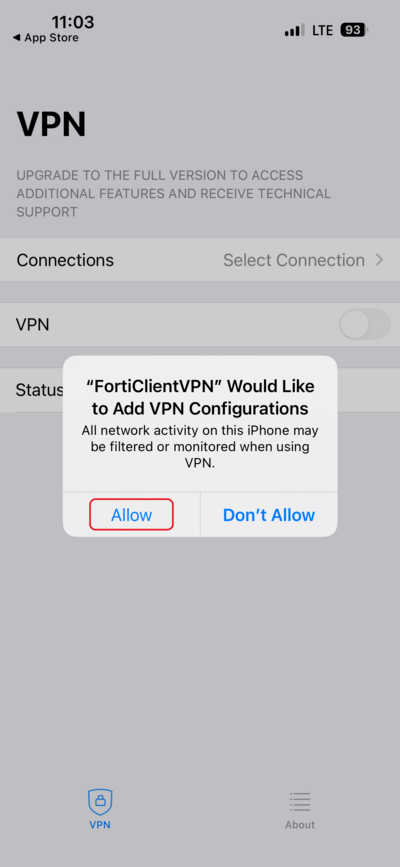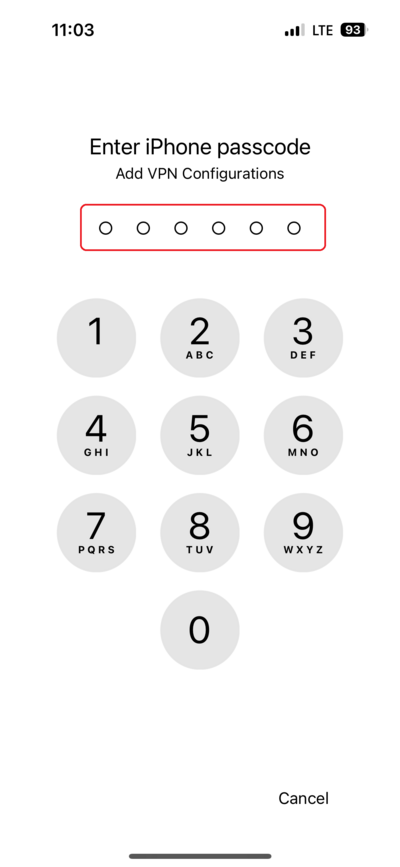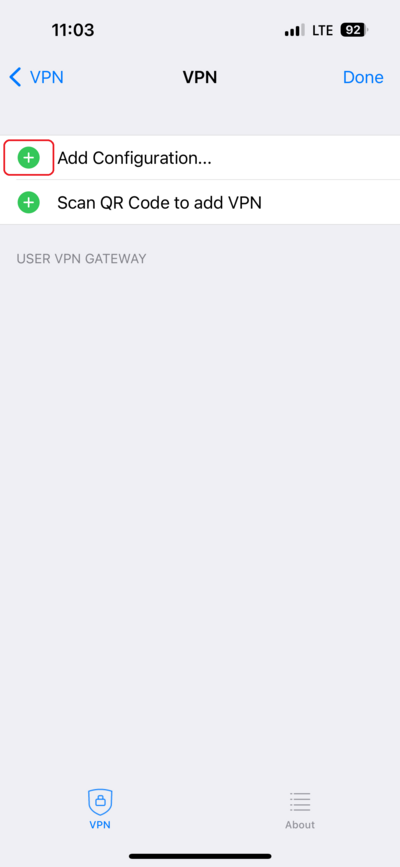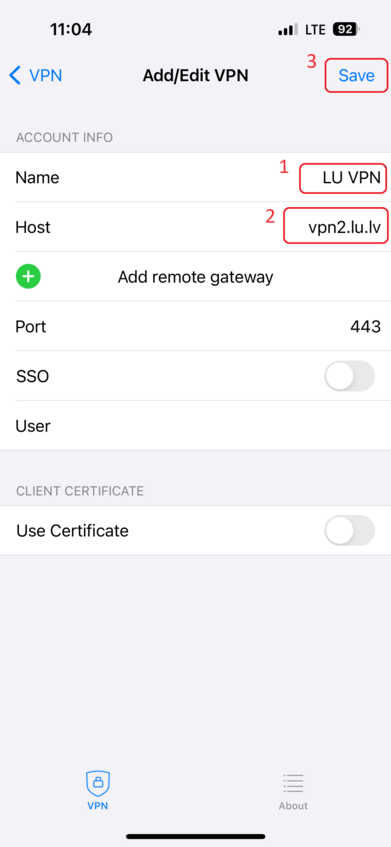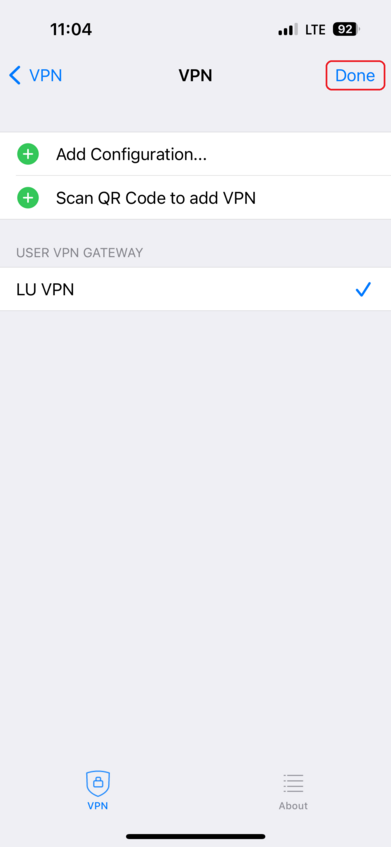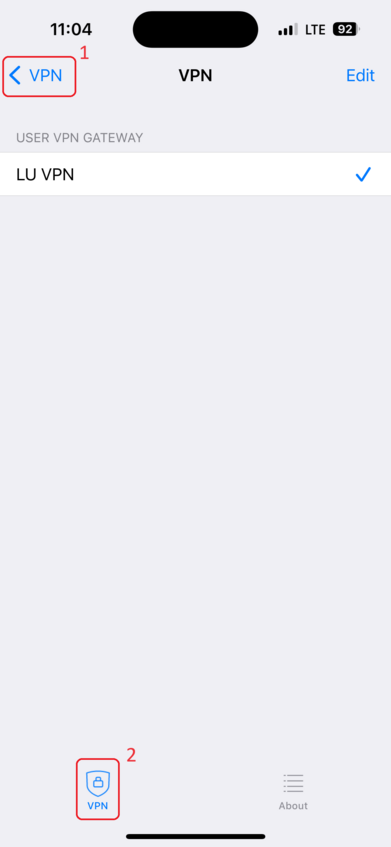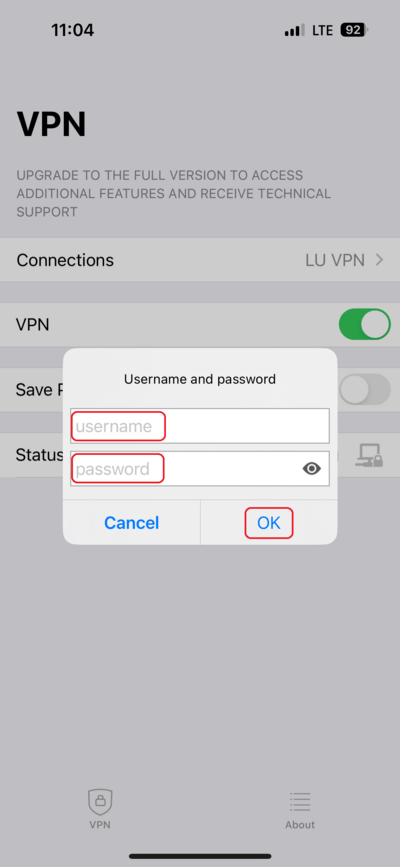Lai uzstādītu Fortigate VPN klientu Apple iOS telefonā, atveriet App Store un sameklējiet lietotni FortiClient VPN, meklētājā ierakstot "forticlient vpn" (1) .
Izvēlieties to no saraksta (2), un nospiediet pogu "Get" (3).
UZMANĪBU! Pārliecinieties, ka tiek izvēlēta un uzstādīta tieši Fortinet uzņēmuma izstrādāta FortiClient VPN lietotne, nevis kāda līdzīgi nodēvēta lietotne.

 Academic Centre
Academic Centre